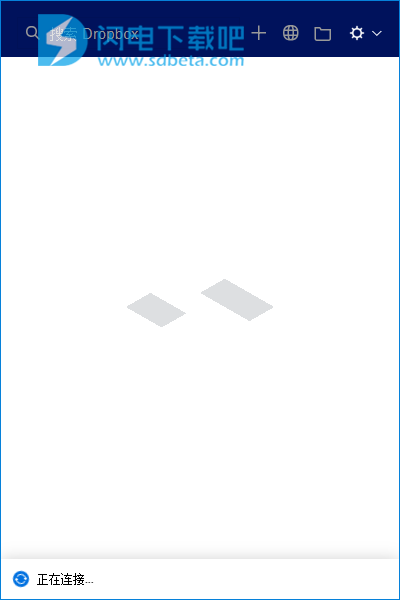Dropbox是简单好用的文件同步、备份、共享云存储软件,能够让您快速的您将所有视频,照片和文档带到任何地方并轻松共享。这意味着您保存到Dropbox的任何文件都会自动保存到所有计算机,电话,甚至Dropbox网站。Dropbox将文件集中在一起。它们很容易找到,并且可以在所有设备上安全同步,因此您可以随时随地访问它们。不再浪费时间追踪工作。它是为进行创意协作而构建的。与任何人共享一个大文件,PowerPoint,Photoshop,Sketch。你们都有正确的版本,每个人都在同一页面上。该应用程序的工作原理与计算机上的其他任何文件夹一样,但有一些区别。内部的任何文件或文件夹都将同步到Dropbox的服务器以及与您的帐户关联的任何其他计算机。一键安装,方便快捷!
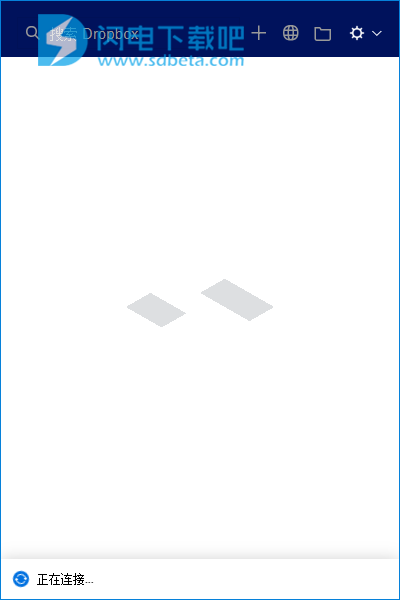
功能特色
1、Dropbox首先是一个网络存储服务(类似百度网盘)
Dropbox提供网络存储空间,新注册的用户拥有2G免费空间(或者2.5G免费空间)。你可以安装Dropbox客户端,然后通过客户端同步上传文件到Dropbox的云空间上,具体使用方法:Dropbox怎么用。当然,我们也可以登录dropbox.com直接通过web上传和下载文件。
然后Dropbox的网络存储服务不仅仅是一个普通的网盘,当你通过web管理自己文件的时候,Dropbox也可以当做一个网络相册,可以在线浏览自己上传过的图片,同时也可以很方便的分享给家人和朋友。
2、然后Dropbox还是一个网络备份工具
Dropbox的运作方式是后台自动备份指定的文件夹(安装Dropbox的时候设置的Dropbox文件夹)内容到云空间上,由于网络存储空间的免费额度可以达到18G甚至更高,所以作为一般的文件备份,完全够用。特别是工作和学习需要的文件,Dropbox的自动备份为大大提高了文件的安全性。
当你修改或者更新文件后,Dropbox会自动监听文件的改动情况,并上传备份最新的文件。如果需要,你还可以让dropbox存储文档历史版本,相当于SVN的功能,更加方便我们的工作和学习。
3、同时Dropbox也是一个文件同步工具
Dropbox的文件存放在云端,所以只要你在其他设备上登陆自己的Dropbox客户端,都可以访问和管理自己Dropbox上的文件。比如你在家里的电脑(Home PC)上完成了一份下个月的工作计划,放到Dropbox文件夹,然后Dropbox自动帮你备份到云上,你上班后可以在工作的电脑(Work PC)上打开你的Dropbox文件夹,Dropbox会帮你把工作计划自动同步到你公司的电脑上。当然,其他设备亦是如此。你可以在苹果手机上登陆Dropbox iPhone APP,或者安卓手机的Dropbox for Android……,很方便的在任何设备上访问你的文件。
不知道上面的解释,是否够回答Dropbox是什么的问题,最后用Dropbox官方的一句话来说就是“Dropbox is the tool simply your life”,Dropbox是一个让你的生活更简单的工具/服务。
使用帮助
1、Dropbox在Windows下的客户端操作说明
Windows下的dropbox其实主要使用还是“Dropbox文件夹”的操作,他是你本地的一个文件夹,和其他文件夹的操作完全一样,可以新建文件或者文件夹,也可以复制、粘贴或者剪贴,不同的是你的所有操作都会同步到云端的Dropbox空间上。Dropbox会自动监听文件夹里的文件更新情况,一旦有改动或者新增的变动,就会开始自动同步到你的Dropbox空间上。
启动dropbox后,会在Windows的状态栏里看到dropbox的图标,显示正在同步更新或者已经更新完毕,更新完后显示一个√。点击dropbox的图标,显示菜单。Dropbox菜单
Open Dropbox Folder:打开dropbox文件夹,点击后打开默认的本地“dropbox文件夹”
Launch Dropbox website:打开Dropbox官方网页
Recently changed files:显示最近改动的文件
Get more space:获得更多存储空间,点击后会打开Dropbox的Plans网页,你可以通过付费购买更多存储空间
Pause Syncing:暂停同步
Perference:偏好设置
Help center:点击后打开dropbox的帮助中心网页(不如看这里)
Exit:退出
2、Dropbox的偏好设置:
General:普通设置。可以设置1、是否在桌面显示dropbox的提示信息2、是否随系统一起启动,就是开机自动启动3、是否开启Dropbox局域网同步功能4、是否让dropbox自动把插到电脑上的存储卡内的图片和视频文件复制到Dropbox文件夹。
Account:账户。查看自己的Dropbox账户邮箱,同时可以取消Dropbox和这台电脑的链接。
Bandwidth:宽带设置。可以设置上传和下载的限速,默认选项是下载不限速,上传自动判断。一般需要去设置,默认设置比较合理。
Proxy:代理设置。默认是自动检测,可以手动设置代理,支持HTTP、SOCKS4、SOCKS5代理。
Advanced:高级选项。可以更改Dropbox的默认文件夹位置,也可以设置哪些文件夹和本机同步,方便把工作和私人的文件夹分开,别把自己的私人照片同步到公司电脑上了。也包含语言设置,目前支持德语、英语、西班牙语、法语和日语,没有中文
在“Dropbox文件夹”下,点击右键的时候多了一个Dropbox选项菜单,方便让你分享这个文件夹或者文件,也可以直接通过web浏览。同样的一个工具,不同的需求和不同能力的人使用起来相差可能很大。关于Dropbox怎么用个,如果您和我一样,把Dropbox当做备份和同步的工具,那么以上的说明足够可以轻松使用Dropbox了。